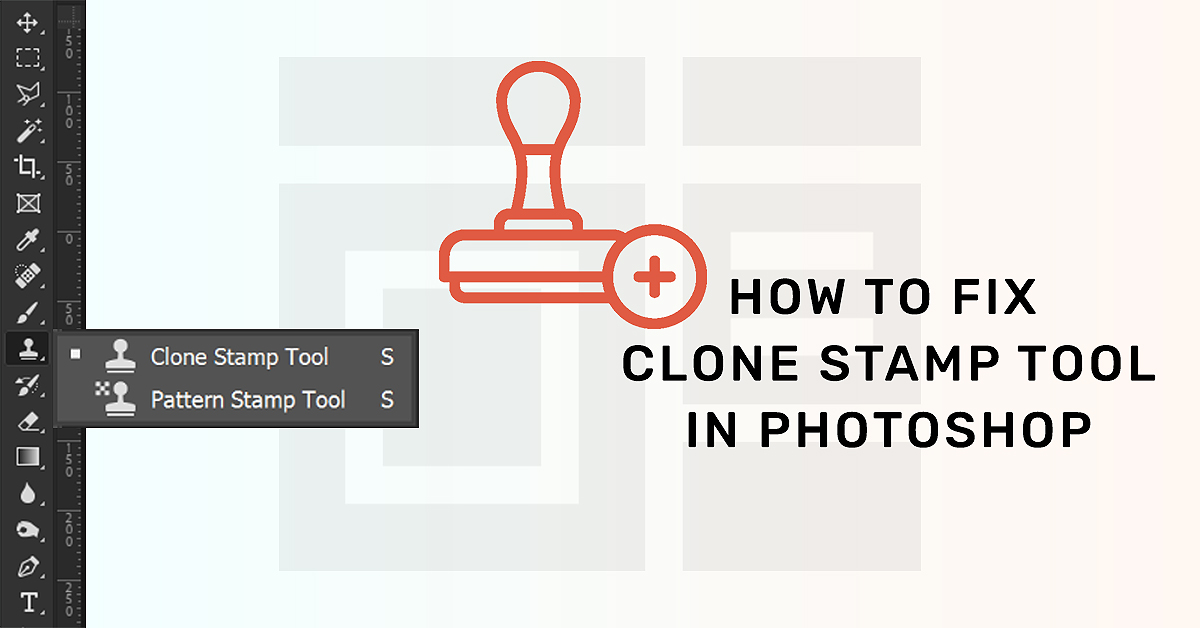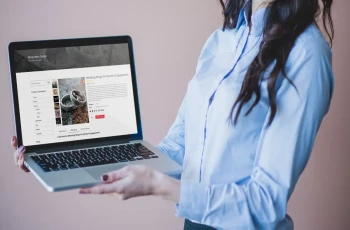كيفية إصلاح أداة Clone Stamp لا تعمل
هل تواجه صعوبة في عدم عمل أداة ختم النسخ؟ ثم يجب أن تكون قد حددت الطبقة الخاطئة. قد يحدث ذلك عند تحديد الطبقة التي تريد النسخ إليها. الطقس عليك أن تختار الطبقة التي تريد النسخ منها. في بعض الأحيان ، قد تحتاج إلى إعادة التعيين. دعونا نرى كيفية حلها بالتفصيل.
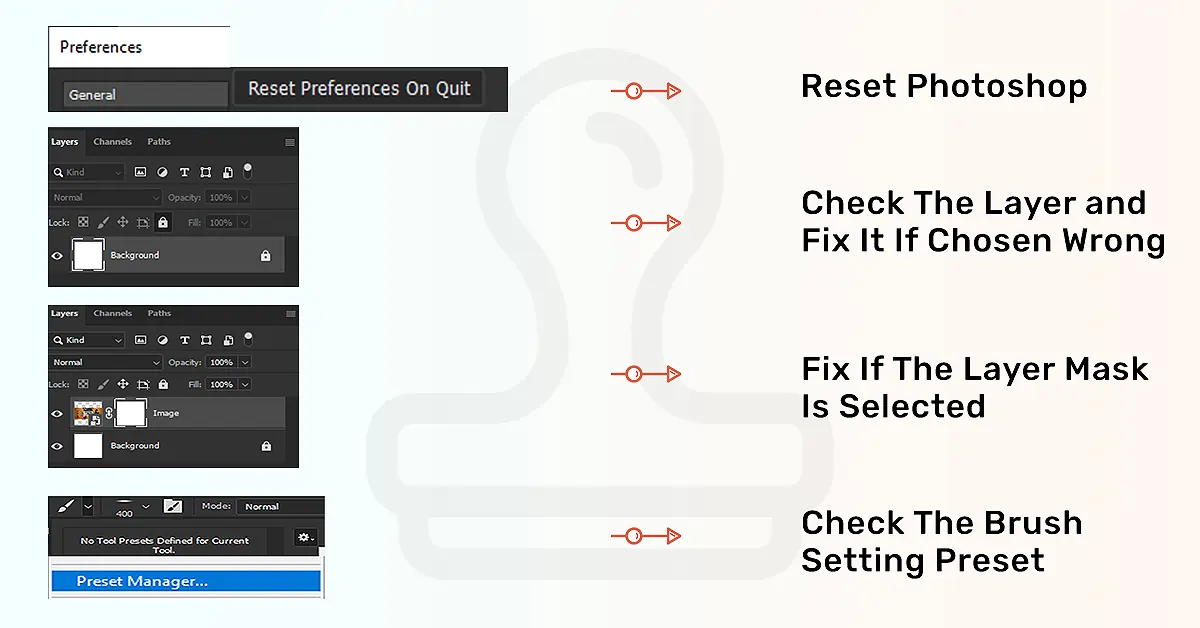
أداة Clone Stamp لا تعمل الحل السريع - أعد تعيين الأداة
لماذا لا يعمل ختم النسخ في الفوتوشوب؟ قد تكون هناك أسباب مختلفة وراء عدم عمل أداة ختم النسخ. بصرف النظر عن اختيار الطبقة الخاطئة ، يمكن أن يتسبب الإعداد المخصص لأداة استنساخ Photoshop في حدوث هذا الخطأ. إليك كيفية إعادة تعيينه بسرعة.
- في البداية ، تحتاج إلى تنشيط هذه الأداة بالضغط على "S"
- ثانيًا ، انقر فوق رمز Clone Stamp الموجود في شريط الإعداد العلوي
- الآن على يمين هذه اللوحة ، سترى أداة إعادة الضبط مع رمز الترس
- تمت إعادة تعيين أداة Clone Stamp الآن إلى الإعداد الافتراضي
تحقق من الطبقة
ما الطبقة التي تعمل عليها؟ هل هي طبقة مخفية؟ طبقة شفافة أو قناع طبقة؟ لن تعمل أداة الطوابع الخاصة بك إذا كنت تعمل باستخدام الأداة الخاطئة. إذا اخترت الطبقة الخاطئة في ملف لوحة طبقة التعديلات سيتم أخذ عينات من الأجزاء الخاطئة. تأكد من أن الطبقة المستهدفة ليست مخفية. لجعل الطبقة مرئية ، انتقل إلى لوحة الطبقات ، وعلى الجانب الأيسر ابحث عن أيقونة العين ؛ سترى مربعًا فارغًا إذا كان مخفيًا ، سيؤدي تحديد المربع الفارغ إلى جعل الطبقة مرئية.
تأكد من تحديد الطبقة من لوحة الطبقة لإجراء تعديلات في الصور. هناك حيلة أخرى يمكنك تجربتها أثناء توقف أداة الطوابع عن العمل وهي تحديد الطبقة التي تريد استنساخها والضغط على Alt / Option والازدهار! أداة الطوابع الخاصة بك تعود إلى الحياة.
ملحوظة: قد يتسبب إصدار Photoshop الذي تم تحديثه مؤخرًا في عدم عمل أداة الطوابع. قد يؤدي الرجوع إلى الإصدار السابق إلى حل المشكلة.
كن منتبها لإعداد العينة
يمكن أن يكون إعداد العينة سببًا آخر لمنع أداة ختم النسخ من العمل بشكل صحيح. أنت تقوم باستمرار بتغيير إعداد العينة أثناء العمل. إذا فاتتك أن تكون منتبهًا أثناء تغيير الإعداد ، فقد يكون هناك احتمال أن يتوقف ختم النسخ الخاص بك عن العمل.
أثناء إجراء تحرير الصور في أداة استنساخ Photoshop ، سيكون لديك ثلاثة إعدادات للطبقة: الطبقة الحالية والحالية والسفلية وجميع الطبقات. افترض أنك ستعمل على طبقة شفافة جديدة. وأنت تنوي القيام بذلك فوق طبقة صورة أخرى. إذا احتفظت بإعداد العينة على "الطبقة الحالية" فلن تعمل أداتك. لذلك ، لتجنب ذلك ، تحتاج إلى تبديل أو ضبط إعداد العينة على الطبقة "الحالية وأدناه". وبمجرد الانتهاء من هذا والبدء في العمل على آخر ، قم بتغيير الإعداد وفقًا لذلك. خلاف ذلك ، لن تستجيب أداتك كما يحلو لك.
هل حددت قناع الطبقة؟
في بعض الأحيان تقوم بتحديد قناع الطبقة عن غير قصد أو عن غير قصد. يعد تحديد قناع الطبقة سببًا لعدم عمل ختم النسخ الخاص بك في المكان الذي من المفترض أن يعمل فيه. عندما يحدث شيء من هذا القبيل ، يمكنك رؤية المربع الأبيض حول قناع الطبقة حيث يتم تعديل التغييرات. لكن عليك القيام بالتعديل في الصورة. لذلك بمجرد اكتشاف أنك قمت بتحديد قناع الطبقة عن طريق الخطأ ، فلا داعي للقلق ، يمكنك إصلاحه.
لحل هذه المشكلة في أداة ختم استنساخ Photoshop ، سنضغط على الصورة المصغرة لطبقة الصورة. سيؤدي ذلك إلى تحريك المربعات البيضاء من قناع الطبقة وإلى مصغر الطبقة.
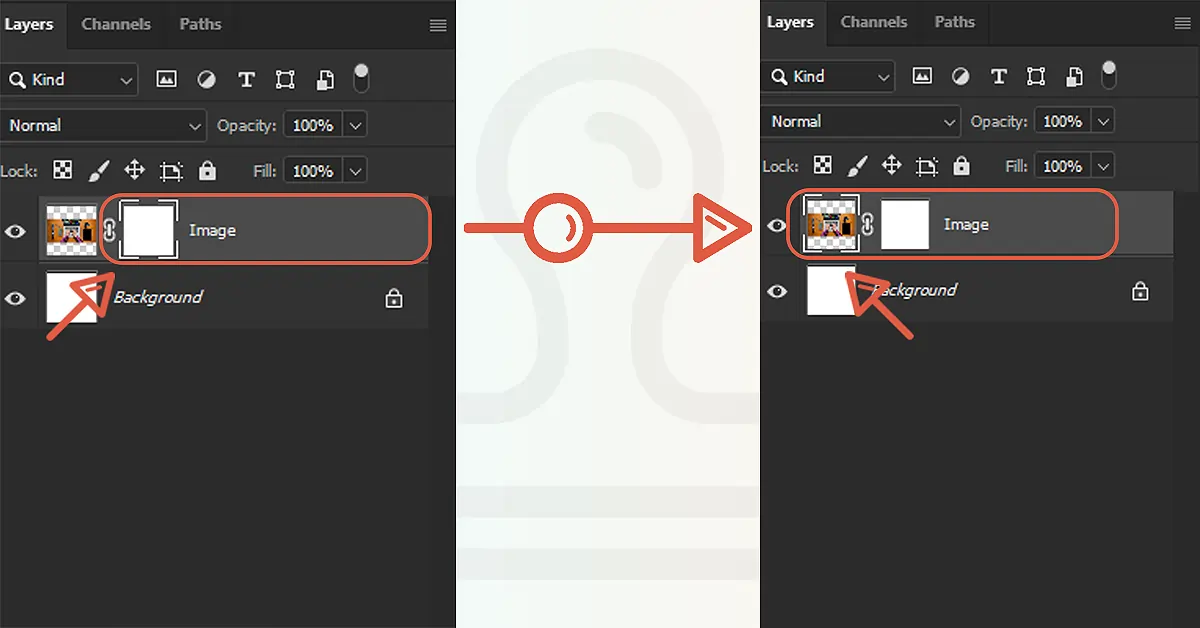
تحقق من إعداد الفرشاة ؛ ربما تكون قد اخترت الشخص الخطأ
قد يكون اختيار الفرشاة الخاطئة سببًا آخر لحادثك في أداة الطوابع. ربما تكون قد اخترت رأس فرشاة به مسافات كبيرة. وهذا الإعداد المسبق للفرشاة لا يتوافق مع تعديل أداة الختم. لذلك سيبدو أن طابع الاستنساخ لا يعمل.
بدلاً من الفرشاة الأكبر حجمًا ، استخدم فرشاة مستديرة مسبقًا ذات صبغة أكثر نعومة. كيف تحصل على هذه الفرشاة؟ اضغط على "S" انتقل إلى شريط الإعداد العلوي ثم انتقل إلى خيارات الفرشاة المعدة مسبقًا. حدد الفرشاة المستديرة الناعمة في لوحة الفرشاة المعدة مسبقًا لأعلى.
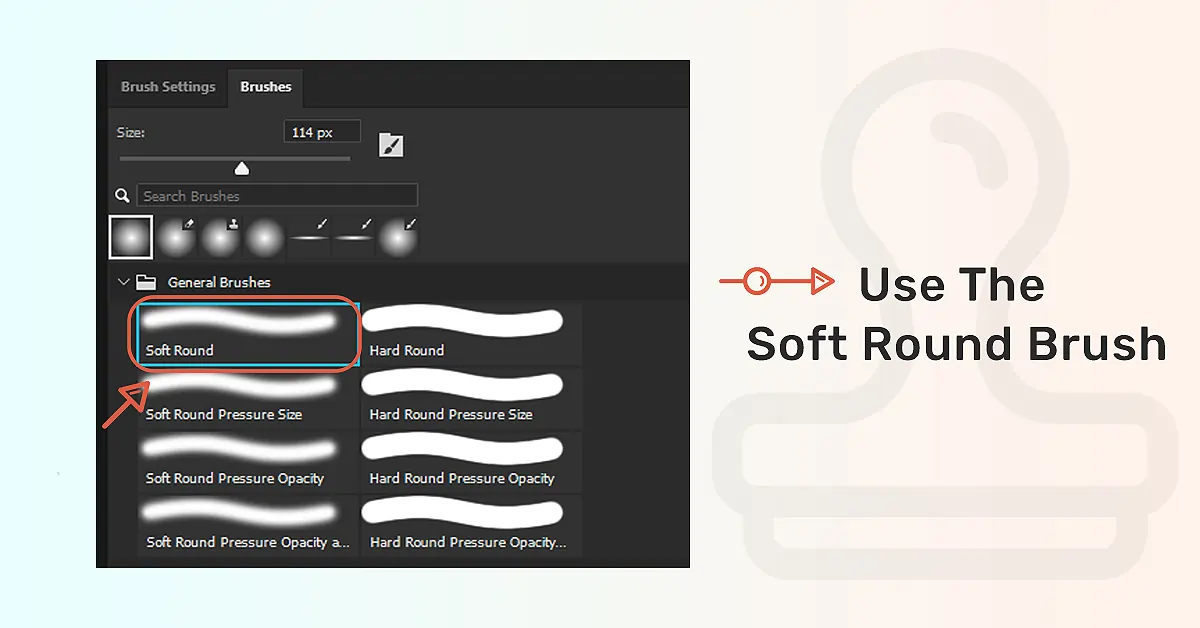
كيفية إصلاح Photoshop Clone Stamp لا يظهر المعاينة
إذا لم تظهر معاينة نسخة Photoshop الخاصة بك ، فقد تضطر إلى إلقاء نظرة على إعداد مصدر النسخ. دعونا نرى كيف نتعامل مع هذه المشكلة.
انتقل إلى البرنامج المساعد في التأليف Clone Stamp> نافذة> Clone Source، سوف تجد عرض التراكب. حافظ على وضع المزج عادي ، احتفظ به "مقطوعًا" في القائمة الجانبية اليمنى. لا تنس إلغاء تحديد العكس والإخفاء التلقائي.
كيفية استخدام Clone Stamp في Photoshop
لإزالة واستبدال أي منطقة معينة من صورة ما ، يمكنك استخدام أداة ختم النسخ هذه. خصوصا في تنميق الجمال و إعادة لمس الرأس تحب استخدام هذه الأداة. أينما تريد استخدامه ، دعنا نرى كيفية تشغيل أداة النسخ.
1. افتح الصورة في الفوتوشوب
في برنامج Adobe Photoshop الخاص بك ، ابدأ بفتح الصورة التي تريد استنساخها. تذكر أن تحافظ على الوضع "عادي" دائمًا.
2. عينة من الصورة
لأخذ عينة من الصورة ، حددها واضغط على مفتاح Alt في النوافذ ومفتاح الخيار لنظام التشغيل Mac لإحضار الشعيرات المتقاطعة. باستخدام المؤشر ، انقر فوق منطقة نقطة العينة لتتوافق مع الفرشاة.
3. استنساخ
بمجرد أن تصبح نقطة العينة جاهزة ، اضبط الفرش والوضع والعتامة. الآن أعد لمس المنطقة كما تريد استنساخها. ضبط في قائمة عينة ل تنقيح أفضل.
وفي الختام
ما يهمني هو تسهيل فهم عملية إصلاح أداة استنساخ Photoshop. كيف وجدت هذه القراءة لحل أداة Clone Stamp لا تعمل؟
 Arabic
Arabic Danish
Danish Dutch
Dutch English
English Finnish
Finnish French
French German
German Hebrew
Hebrew Italian
Italian Japanese
Japanese Norwegian
Norwegian Polish
Polish Portuguese
Portuguese Spanish
Spanish Swedish
Swedish Russian
Russian